Now - 07:05:12
Неге желілік емес көреді желілік кабель
Біріктіру интернеттің көмегімен кабель неғұрлым қолайлы болып табылады үшін, бұл деректерді беру жылдамдығы неғұрлым жоғары, ал жалпы сигналдың сапасы жоғары. Бірақ бар болуы, саны көп жеке құрамдас орналасқан айтарлықтай ауқымды кеңістікте құрылады бүліну тәуекелін өткізгіш қосылыстар. Сондықтан USB-модем болып саналады неғұрлым сенімді көзі қарамастан, төмен жылдамдығы.
Ықтимал себептері

Бірақ кабельдік жалғаудың пайдаланады үлкен саны адамдар. Міне, тағы міне, жоғары жылдамдықты, ал қазір желілік емес көреді желілік кабель. Кім кінәлі және не істеу керек? Арасында болжамды себептері болуы мүмкін:
- Өздігінен ажырату желілік кәбіл.
- Зақымдануы.
- істен Шығуы, желілік карта.
- Жоқтығы немесе бүлінуі желілік драйвер.
- Дұрыс баптау керек.
Проблемалар сыммен жалғаудың
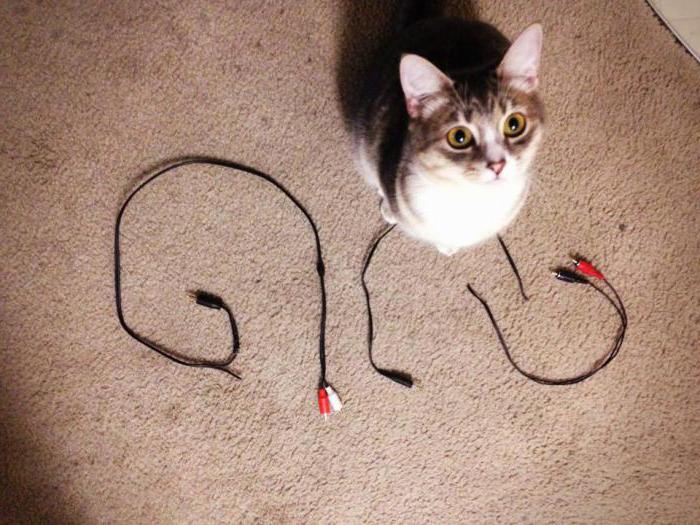
Сонымен, компьютер көрмейді желілік кабель. Себебі не? Өзі сым, сондай-ақ, коннекторлар ұялары болып табылады ең әлсіз буын. Әдетте, бір бөлігі сымдар орналасқан ең пәтерде, ал қалған « саты торында, подъезде.
соңғы уақытта жұмысшылар монтаждаушылар ерекшеленеді айқын небрежностью орындауға болады. Олар жол кабель қосымша қорғау орындарында да, олар оңай қол жетімді. Кез-келген бұзақы бар бейімділік вандализму, өтіп бара жатқан, міндетті түрде қолданылады потянуть за свисающий сым және осы әрекетпен айыра Желісіне тұтас қабат.
Сондықтан, бұл бірінші кезекте, бақылау бүкіл процесін орнату сымды Интернет. Керек талап етуге инженерлер сақтау барлық стандарттар.
Келесі жұқа кезінде, соның желілік емес көреді желілік кабель, « оның сымдар пәтер ішінде. Егер онда бар балалар, сондай-ақ үй жануарлары, әрқашан қауіп бар. Сымдар мүмкіндігінше орналастыруға қиын жерлерде. Иттер мен мысықтар өте жақсы көреді кусать, грызть әр түрлі жіптер. Ал электр өрісінің қандай да бір себеппен үшін ит өте тартымды.
- Керектігін мұқият қадағалай желілік сым барлық көрінетін учаскелерінде. Егер ақауы болса, онда жақсы деген бүкіл кесек бірден.
- Керек тексеру жауды ма ұядан штекер. Айта шығарып ұясы және сұғындыр-оны қайтадан. Бұл ретте, послышаться тән т ймешігін басы ыз.
- мұқият қарауға барлық байланыс қосқышы. Егер көрініп тұр, бұл бар погнутые немесе отломанные, ұясы ауыстыруды талап етеді.
Соңғы жұмыс қабілетін тексерумен кабельді қосу болып табылады басқа компьютер. Егер мен оның желілік плата көрмейді кабель, онда ақаулық дәл онда. Әйтпесе, керек кеңігені) үшін ДК-мен.
Проблемалар дербес компьютердің

Болжам мәселе мұның не жүйелік блокта не операциялық жүйесі. Ең жиі кездесетін себебі компьютер немесе ноутбук көрмейді желілік кабель болып табылады ақау параметрлері жүйесін. Кіріп, "басқару Панелі" және ауыстыруға, оларды дұрыс. Білуге параметрлер болады провайдер.
Егер бұрын байланысы қалыпты жұмыс істеді, онда откатить операциялық жүйесі алдыңғы жағдай, бұл қабілетті арылту мәселелері. Өте жиі Интернет нашарласа, өте белсенді серфинг, қашан посещаются күдікті сайттар, ал антивирус орнатылмаған.
егер откат емес көмектесті және желілік емес көреді сетевой кабель керек интерфейсін ашу қосылыстар және диагностика өткізуге қосу. Бұл қате қойылды шекті жылдамдық Желісі. Тексеріп, керек бұл параметрлер.
Проблемасы драйвері

Бұл жүйелік бағдарламаны « тағы бір жиі кездесетін проблема бұзушылықтарға әкеледі Желісінің жұмысында. Онда драйверлер ма және қалай? Толық олардың жиынтығы табуға болады дискідегі бас компаниядан төлемақы немесе арнайы жинақтарында, бекітілген. Егер желілік емес көреді желілік кабель, ал мучиться іздеуге ыңғайлы драйвер пайдаланушыға келмейді, тек операциялық жүйені қайта орнату. Содан кейін, барлық параметрлер болады тәртібімен, ал драйверлер установятся өздері.
Негізгі кедергі пайдалану бұл әдістің болып табылады сөзсіз жоғалту, пайдаланушы параметрлерін. Кейін переустановки болады қайтадан инсталлировать барлық бағдарламасы. Әдетте тұр жүгінуге переустановке операциялық жүйесі болған кезде, ол бастайды нашар жұмыс істей компьютеріңіз жиі-жиі істен шығады, тежейді.
Жаңарту ОС
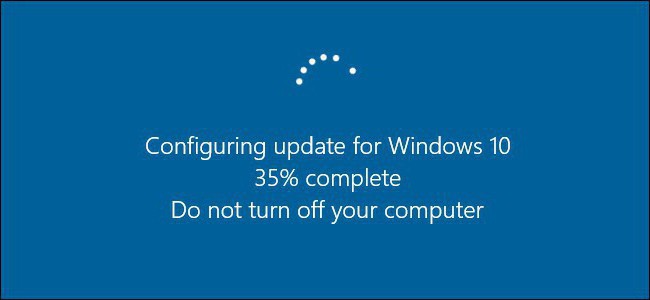
тағы бір шешім бар, ол кем түбегейлі, « іске қосу автоматты жаңарту жүйесі. Бірақ егер компьютерде орнатылмаған ең нұсқасы ОС, жаңартулар үшін оған мүмкін емес болу үшін тоқтату қолдау. Осындай жағдай пиратскими көшірмелері. Болған кезде оларды жаңарту сірә толық жою жүйесі.
Қажетті драйверлер жүктеп алуға болады Интернеттен. Бұл тәсіл жарайды, егер тұрғын үй және басқа да құрылғылар, олар проблемаларды жалғаудың бастан емес,. Кіріп ресми сайты өндіруші жабдықтарды табуға моделі және алу БОЙЫНША. Содан кейін болады драйверін орнату шебері арқылы операциялық жүйесі.
Қорытындысы
Неге көрмейді желілік кабель компьютер немесе ноутбук? Негізгі себептері аударылды. Егер анықтау дұрыс болады жеңуге өз күшімен, тұра бай тәжірибесі. Егер ештеңе көмектеспесе, онда тек жатқызуға техниканы сервистік орталық, онда тәжірибелі шеберлер көмектеседі мәселесін шешуге жүйелік жалғанған.
Article in other languages:
BE: https://tostpost.com/be/kamputary/37191-chamu-setkavaya-ne-bachyc-setkavy-kabel.html
HI: https://tostpost.com/hi/computers/20742-why-network-does-not-see-the-network-cable.html
PL: https://tostpost.com/pl/komputery/35947-dlaczego-sieciowa-nie-widzi-kabel-sieciowy.html
PT: https://tostpost.com/pt/computadores/36129-por-que-a-rede-n-o-v-o-cabo-de-rede.html
UK: https://tostpost.com/uk/komp-yuteri/36771-chomu-merezheva-ne-bachit-merezheviy-kabel.html

Alin Trodden - мақала авторы, редактор
"Сәлем, Мен Алин Тродденмін. Мен мәтіндер жазып, кітаптар оқып, әсер іздеймін. Мен сізге бұл туралы айтуды жақсы білемін. Мен әрқашан қызықты жобаларға қатысқаныма қуаныштымын."
Жаңалықтар
Патч-корд - бұл не? Қандай патч-корды?
Патч-кордами (коммутациялық шнурами) деп атайды электрлік немесе талшықты-оптикалық кабельдер, олар мүмкіндік береді, өшіру немесе қосу электр құрылғылар. Ең көп таралуы және осы бұйымдар алды саласында жобалау және құру, жергілік...
Қалай байланыстыруға және "Instagram" с "Фейсбуком": екі тәсілі
Визуалды контент жақсы қабылданады пайдаланушылар, сондықтан да маркетинг бойынша мамандар жиі қолданады, кесте, әлеуметтік желілерде. Бұл адамдар ұнайды. Сондай-ақ, қарапайым пайдаланушылар жақсы көреді суреттер жариялап, әлеумет...
Қалай Айфон "" арқылы "АйТюнс": қадамдық нұсқаулық
Бүгін бізге түсіну, как восстановить "Айфон" арқылы "АйТюнс". Мұндай міндет емес, соншалықты қиын. Әсіресе, егер дұрыс жүргізу процесі. Әрбір иесі "алма" девайс алады бірнеше минут қайтаруға сол немесе өзге де деректерді мобильді ...
Bootsqm.dat - бұл файлды және енді оны жоюға
Пайдаланушылар жақсы көреді покопаться өзінің операциялық жүйеге сәйкес, завидной мерзімділікпен наталкиваются әлі зерттелмеген папкалар немесе файлдар. Осы мақалада айтылады бірі осындай құбылыстар.Біз жан-жақты анықтаймыз, ол үш...
Ноутбук Lenovo Ideapad 110-15ACL: пікірлер
Таңдау, сапалы және арзан ноутбук - әрқашан проблема. Алайда, көптеген факторлардың өнімділікке және салқындату жүйесінің деңгейіне дейін пайдалануды қолайлы құрылғы ұзақ уақыт бойы. Қазіргі заманғы өндірушілер мобильді компьютерл...
Как поменять в "Гугл Хром" бастапқы бетке. Нұсқаулық жаңа бастаған пайдаланушылар үшін
«Как поменять в "Гугл Хром" бастапқы бетке?» – бұл сұраққа жауап іздеп, әдетте, жаңа бастаған пайдаланушылар, олар тек алғашқы қадамдар кең жазықтар керек. Шын мәнінде, күрделі ештеңе осы операциялар жоқ, мен тан...















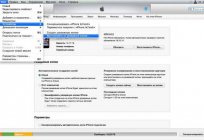
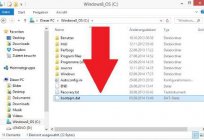


Комментарий (0)
Бұл мақала емес, түсіндірмелер, бірінші болыңыз!